В этом приеме описывается три способа получить данные, содержащиеся в веб-странице: вставить статическую копию информации; создать обновляемую ссылку на сайт; открыть страницу непосредственно в Excel.
Вставка статической информации
Один из способов получить данные из веб-страницы на лист — просто выделить текст в браузере, нажать Ctrl+C, чтобы скопировать его в буфер обмена, а затем вставить текст в таблицу. Результат может быть разным, в зависимости от того, какой браузер вы используете. Если это Internet Explorer, то вставленные данные будут, вероятно, очень похожи на оригинал — в комплекте с настройками форматирования, гиперссылками и графикой.
Если вы используете браузер, отличный от Internet Explorer, то, выбрав Главная ► Буфер обмена ► Вставить, можно вставить все, что вы скопировали с веб-страницы, в одну ячейку, а это, скорее всего, не то, чего вы хотите. Решение состоит в том, чтобы выбрать команду Главная ► Буфер обмена ► Вставить ► Специальная вставка, а затем пробовать различные варианты вставки.
Вставка обновляемой информации
Если вы хотите регулярно получать доступ к обновленным данным из веб-страницы, создайте веб-запрос. На рис. 176.1 показан сайт, который содержит курсы валют в таблице с тремя столбцами. Выполнив следующие шаги, можно создать веб-запрос, позволяющий извлекать эту информацию, а затем обновлять ее в любое время одним щелчком кнопкой мыши.
Рис. 176.1. Этот сайт содержит информацию, которая часто меняется
- Выберите Данные ► Получение внешних данных ► Из Интернета для открытия диалогового окна Создание веб-запроса.
- В поле Адрес введите URL сайта и нажмите кнопку Пуск. Для этого примера URL-адрес веб-страницы, показанной на рис. 176.1, будет таким: http://cbr.ru. Обратите внимание, что диалоговое окно Создание веб-запроса содержит мини-браузер (Internet Explorer). Вы можете переходить по ссылкам и посещать сайты, пока не найдете данные, которые вас заинтересуют. Когда веб-страница отображается в окне Создание веб-запроса, вы видите одну или несколько желтых стрелок, которые соответствуют различным элементам на веб-странице.
- Щелкните на желтой стрелке, и она превратится в зеленый флажок, который указывает, что данные этого элемента будут импортированы. Вы можете импортировать столько элементов, сколько нам нужно. Для этого
примера я щелкну на стрелке рядом с таблицей курсов. - Нажмите кнопку Импорт для открытия диалогового окна Импорт данных.
- В окне Импорт данных укажите место для импортированных данных. Это может быть ячейка в существующем или новом листе.
- Нажмите кнопку ОК, и Excel импортирует данные (рис. 176.2).
Рис. 176.2. Данные, импортированные из веб-страницы
По умолчанию импортированные данные — это веб-запрос. Чтобы обновить информацию, щелкните правой кнопкой мыши на любой ячейке импортированного диапазона и выберите в контекстном меню команду Обновить. Если вы не хотите создавать обновляемый запрос, укажите это в шаге 5 предыдущего списка действии. В окне Импорт данных нажмите кнопку Свойства и снимите флажок сохранить определение запроса.
Открытие веб-страницы напрямую
Еще один способ получить данные веб-страницы на лист — открыть URL-адрес напрямую, с помощью команды Файл ► Открыть. Просто введите полный URL-адрес в поле Имя файла и нажмите кнопку Открыть. Результат будет отличаться в зависимости от того, какая разметка у веб-страницы, но в большинстве случаев он вас удовлетворит. Иногда таким способом извлекается довольно много посторонней информации.
Парсинг нетабличных данных с сайтов
Проблема с нетабличными данными
С загрузкой в Excel табличных данных из интернета проблем нет. Надстройка Power Query в Excel легко позволяет реализовать эту задачу буквально за секунды. Достаточно выбрать на вкладке Данные команду Из интернета (Data — From internet), вставить адрес нужной веб-страницы (например, ключевых показателей ЦБ) и нажать ОК:
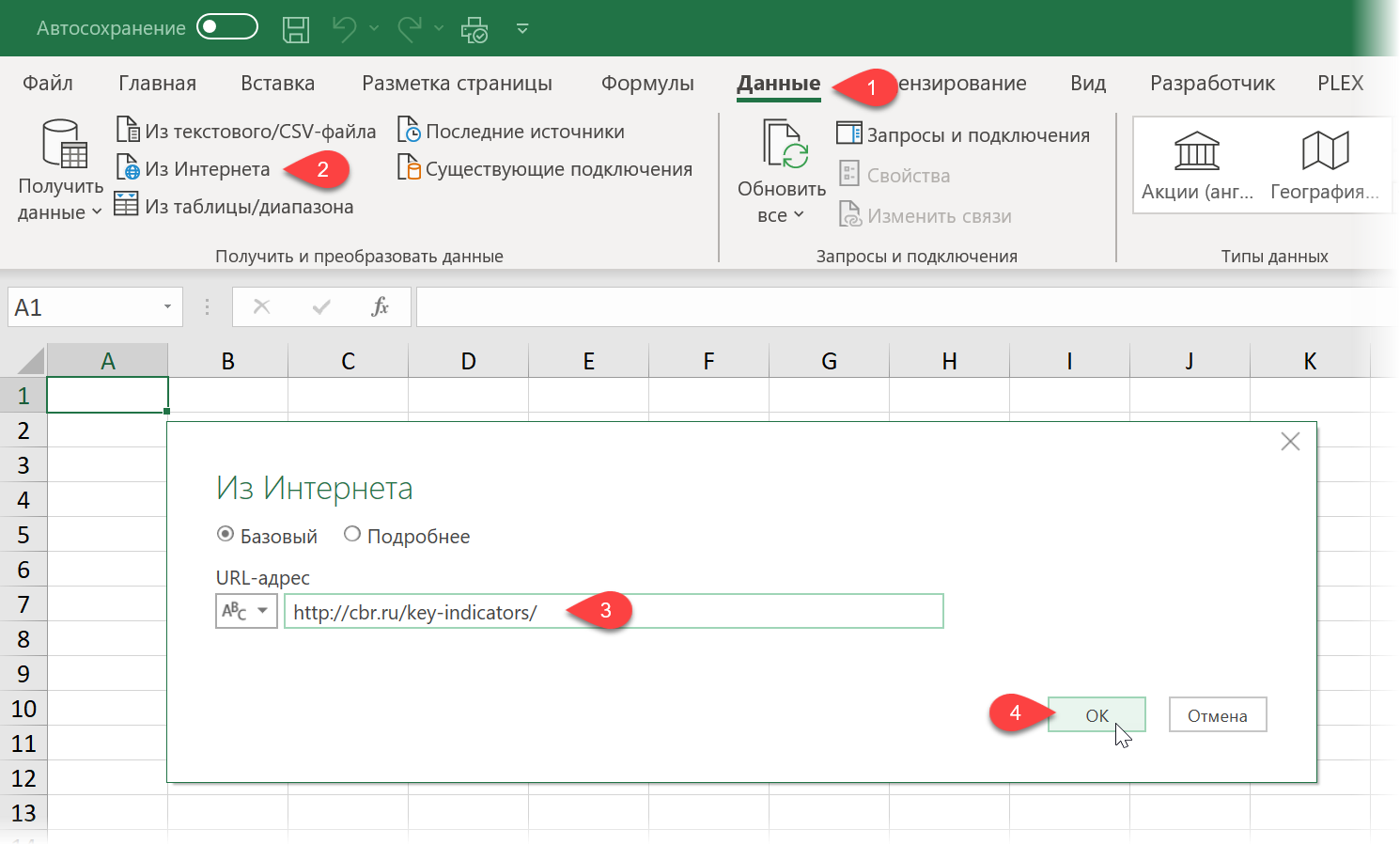
Power Query автоматически распознает все имеющиеся на веб-странице таблицы и выведет их список в окне Навигатора:
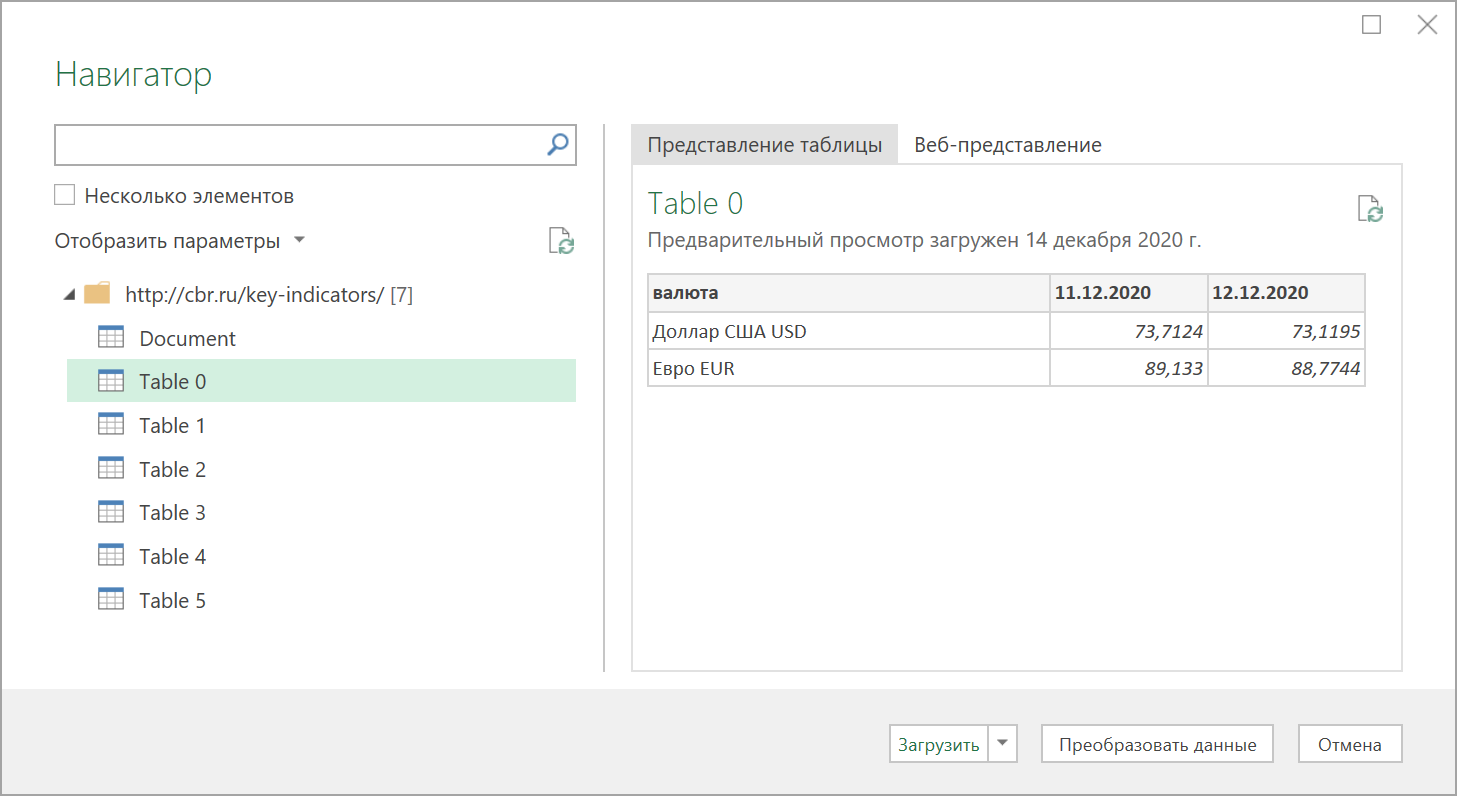
Дальше останется выбрать нужную таблицу методом тыка и загрузить её в Power Query для дальнейшей обработки (кнопка Преобразовать данные) или сразу на лист Excel (кнопка Загрузить).
Если с нужного вам сайта данные грузятся по вышеописанному сценарию — считайте, что вам повезло.
К сожалению, сплошь и рядом встречаются сайты, где при попытке такой загрузки Power Query «не видит» таблиц с нужными данными, т.е. в окне Навигатора попросту нет этих Table 0,1,2… или же среди них нет таблицы с нужной нам информацией. Причин для этого может быть несколько, но чаще всего это происходит потому, что веб-дизайнер при создании таблицы использовал в HTML-коде страницы не стандартную конструкцию с тегом <TABLE>, а её аналог — вложенные друг в друга теги-контейнеры <DIV>. Это весьма распространённая техника при вёрстке веб-сайтов, но, к сожалению, Power Query пока не умеет распознавать такую разметку и загружать такие данные в Excel.
Тем не менее, есть способ обойти это ограничение 
В качестве тренировки, давайте попробуем загрузить цены и описания товаров с маркетплейса Wildberries — например, книг из раздела Детективы:
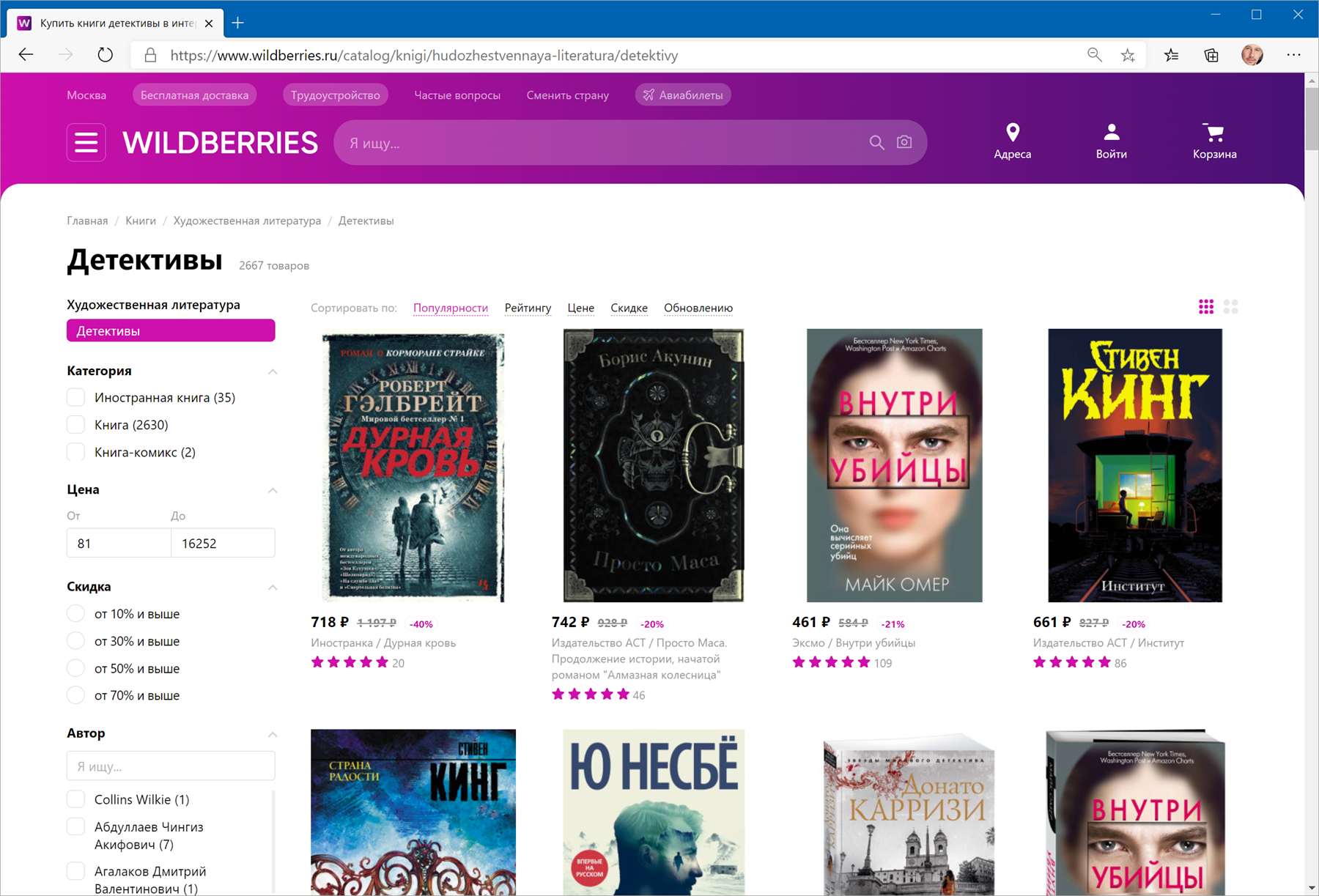
Загружаем HTML-код вместо веб-страницы
Сначала используем всё тот же подход — выбираем команду Из интернета на вкладке Данные (Data — From internet) и вводим адрес нужной нам страницы:
https://www.wildberries.ru/catalog/knigi/hudozhestvennaya-literatura/detektivy
После нажатия на ОК появится окно Навигатора, где мы уже не увидим никаких полезных таблиц, кроме непонятной Document:
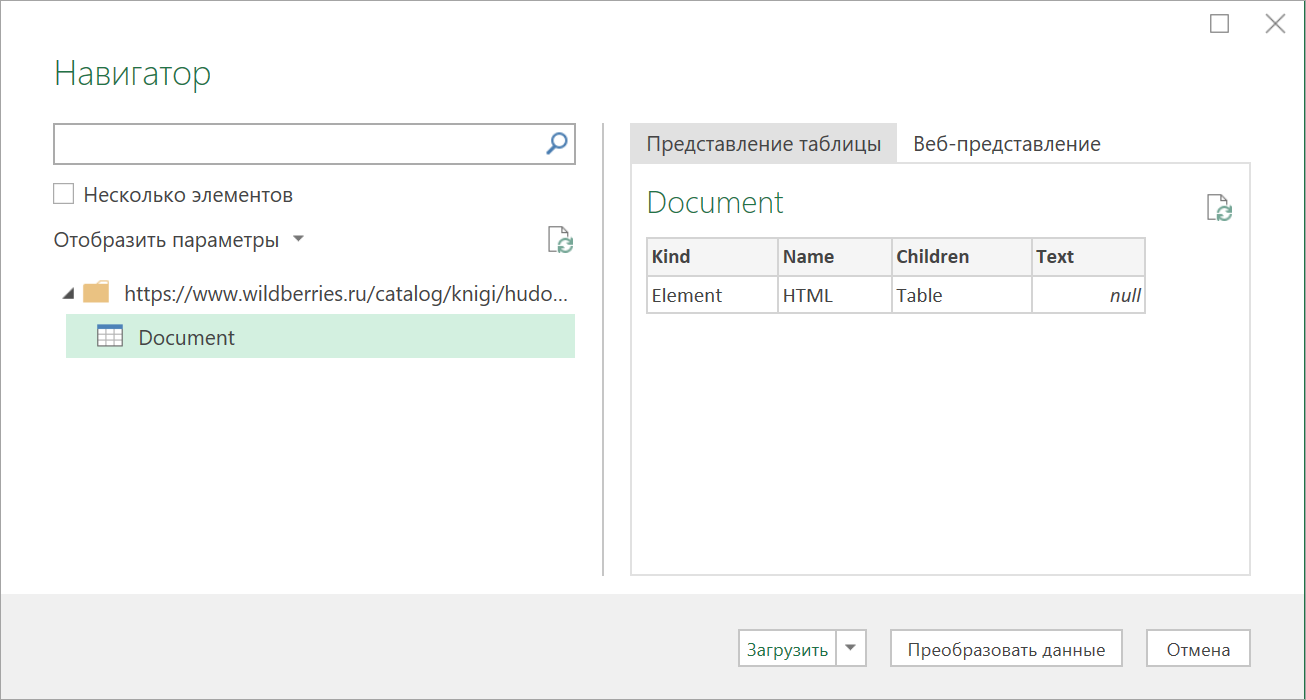
Дальше начинается самое интересное. Жмём на кнопку Преобразовать данные (Transform Data), чтобы всё-таки загрузить содержимое таблицы Document в редактор запросов Power Query. В открывшемся окне удаляем шаг Навигация (Navigation) красным крестом:
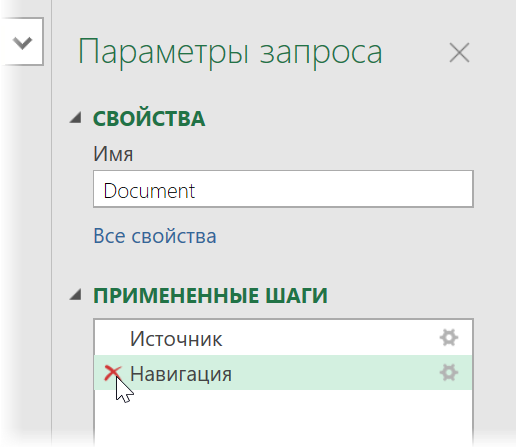
… и затем щёлкаем по значку шестерёнки справа от шага Источник (Source), чтобы открыть его параметры:
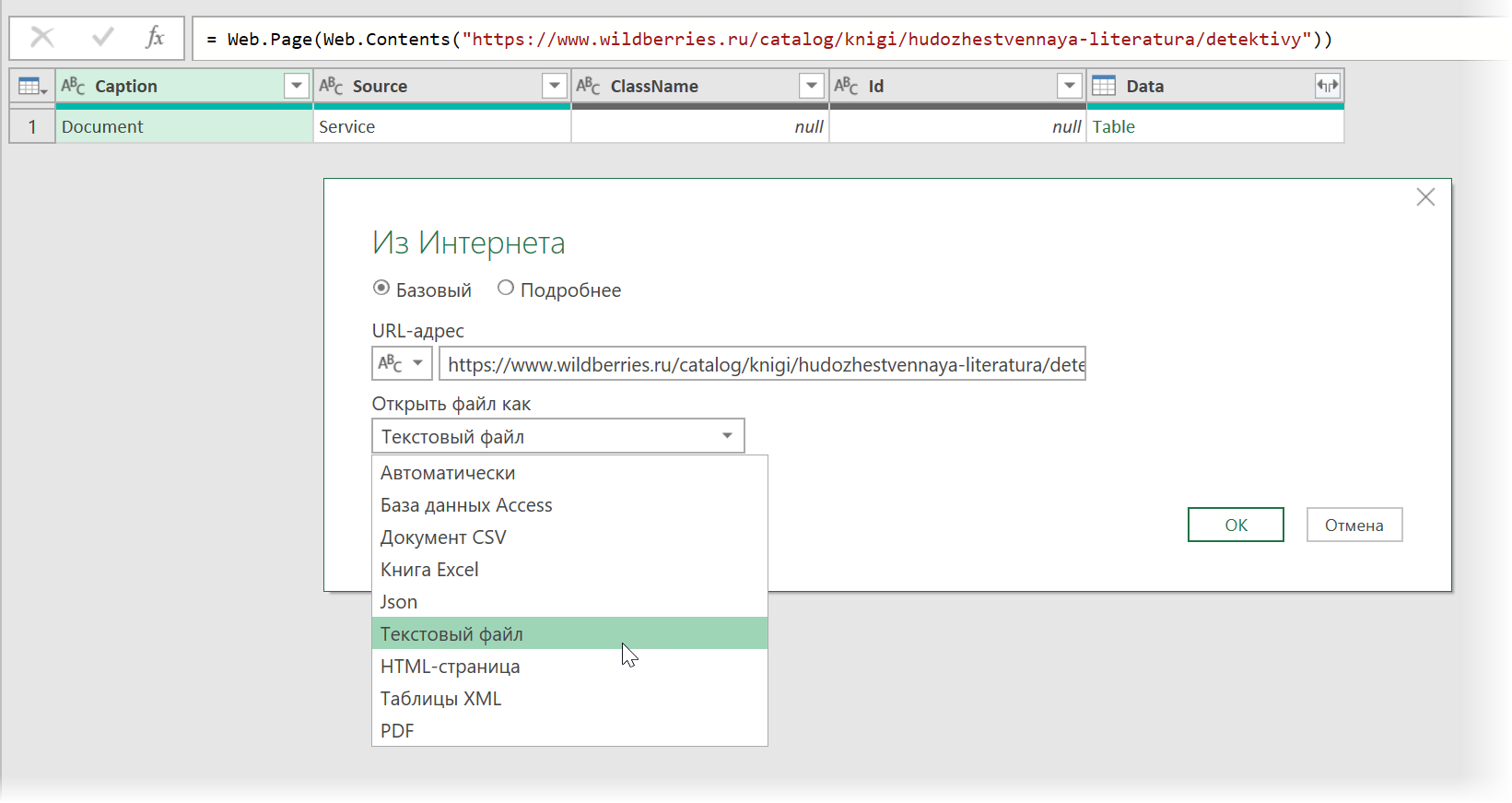
В выпадающием списке Открыть файл как (Open file as) вместо выбранной там по-умолчанию HTML-страницы выбираем Текстовый файл (Text file). Это заставит Power Query интерпретировать загружаемые данные не как веб-страницу, а как простой текст, т.е. Power Query не будет пытаться распознавать HTML-теги и их атрибуты, ссылки, картинки, таблицы, а просто обработает исходный код страницы как текст.
После нажатия на ОК мы этот HTML-код как раз и увидим (он может быть весьма объемным — не пугайтесь):
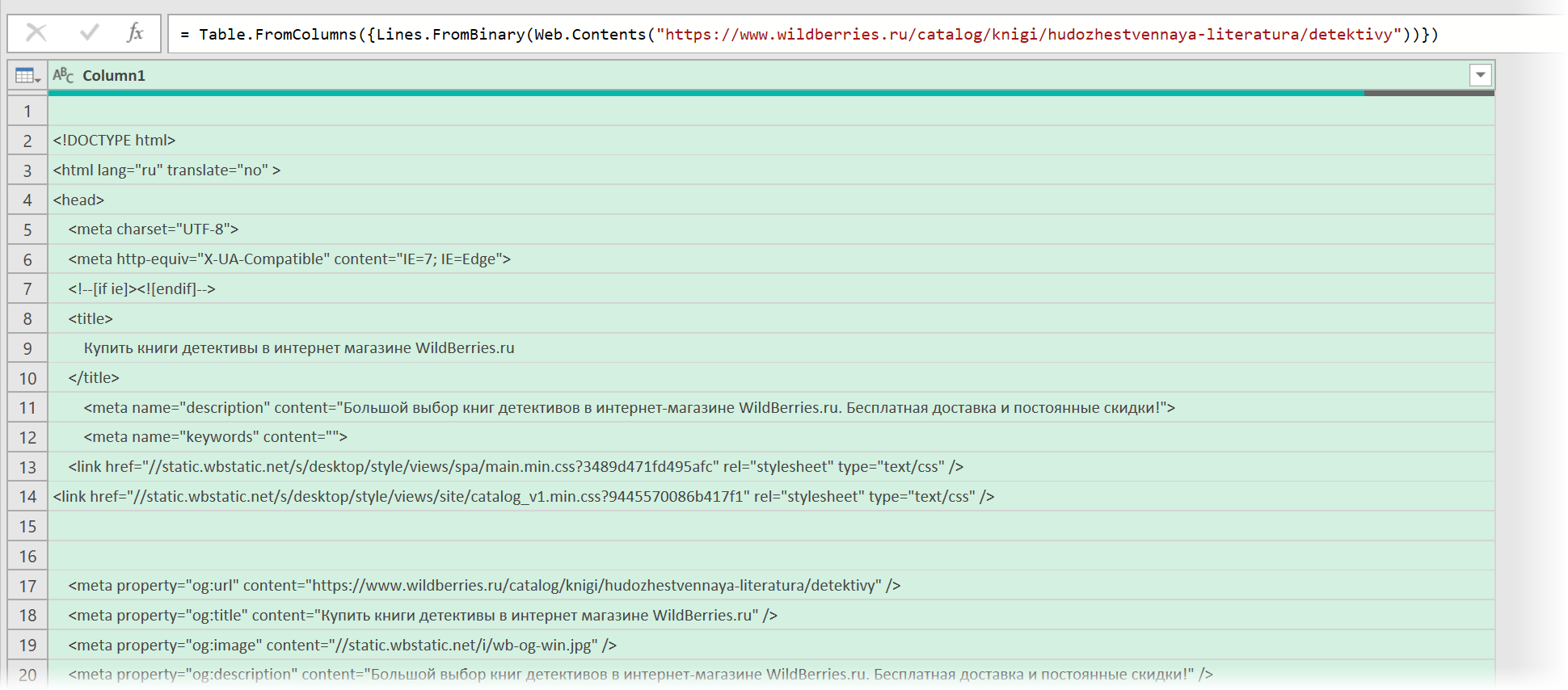
Ищем за что зацепиться
Теперь нужно понять на какие теги, атрибуты или метки в коде мы можем ориентироваться, чтобы извлечь из этой кучи текста нужные нам данные о товарах. Само-собой, тут всё зависит от конкретного сайта и веб-программиста, который его писал и вам придётся уже импровизировать.
В случае с Wildberries, промотав этот код вниз до товаров, можно легко нащупать простую логику:
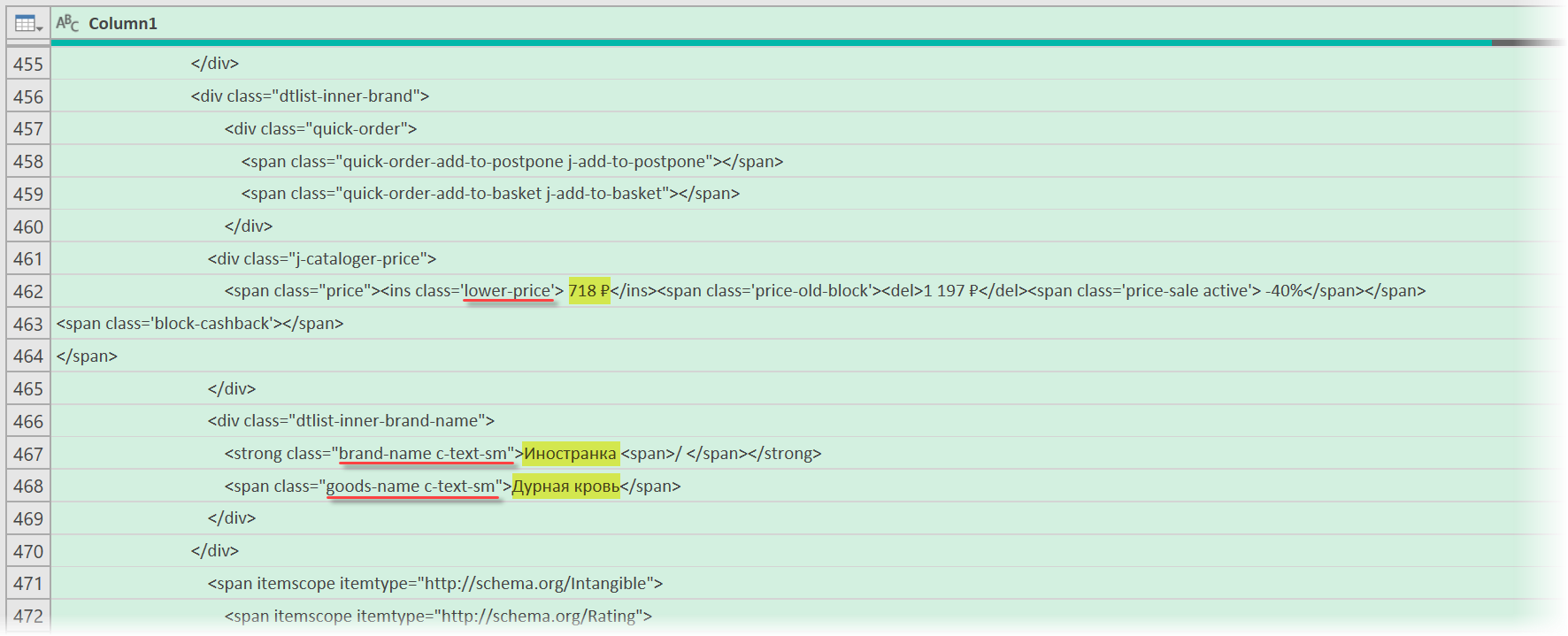
- Строчки с ценами всегда содержат метку lower-price
- Строчки с названием бренда — всегда с меткой brand-name c-text-sm
- Название товара можно найти по метке goods-name c-text-sm
Иногда процесс поиска можно существенно упростить, если воспользоваться инструментами отладки кода, которые сейчас есть в любом современном браузере. Щёлкнув правой кнопкой мыши по любому элементу веб-страницы (например, цене или описанию товара) можно выбрать из контекстного меню команду Инспектировать (Inspect) и затем просматривать код в удобном окошке непосредственно рядом с содержимым сайта:
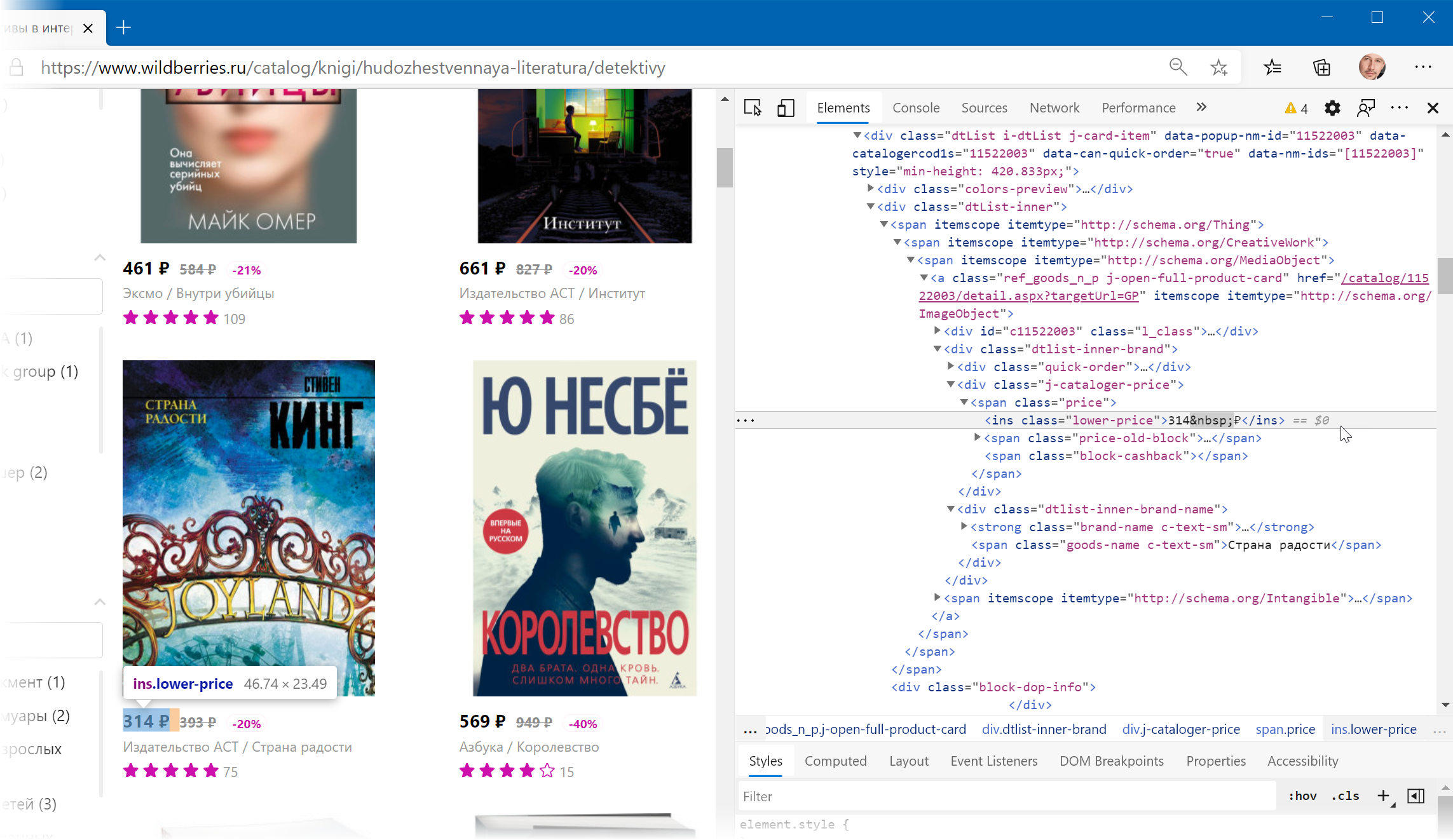
Фильтруем нужные данные
Теперь совершенно стандартным образом давайте отфильтруем в коде страницы нужные нам строки по обнаруженным меткам. Для этого выбираем в окне Power Query в фильтре [1] опцию Текстовые фильтры — Содержит (Text filters — Contains), переключаемся в режим Подробнее (Advanced) [2] и вводим наши критерии:
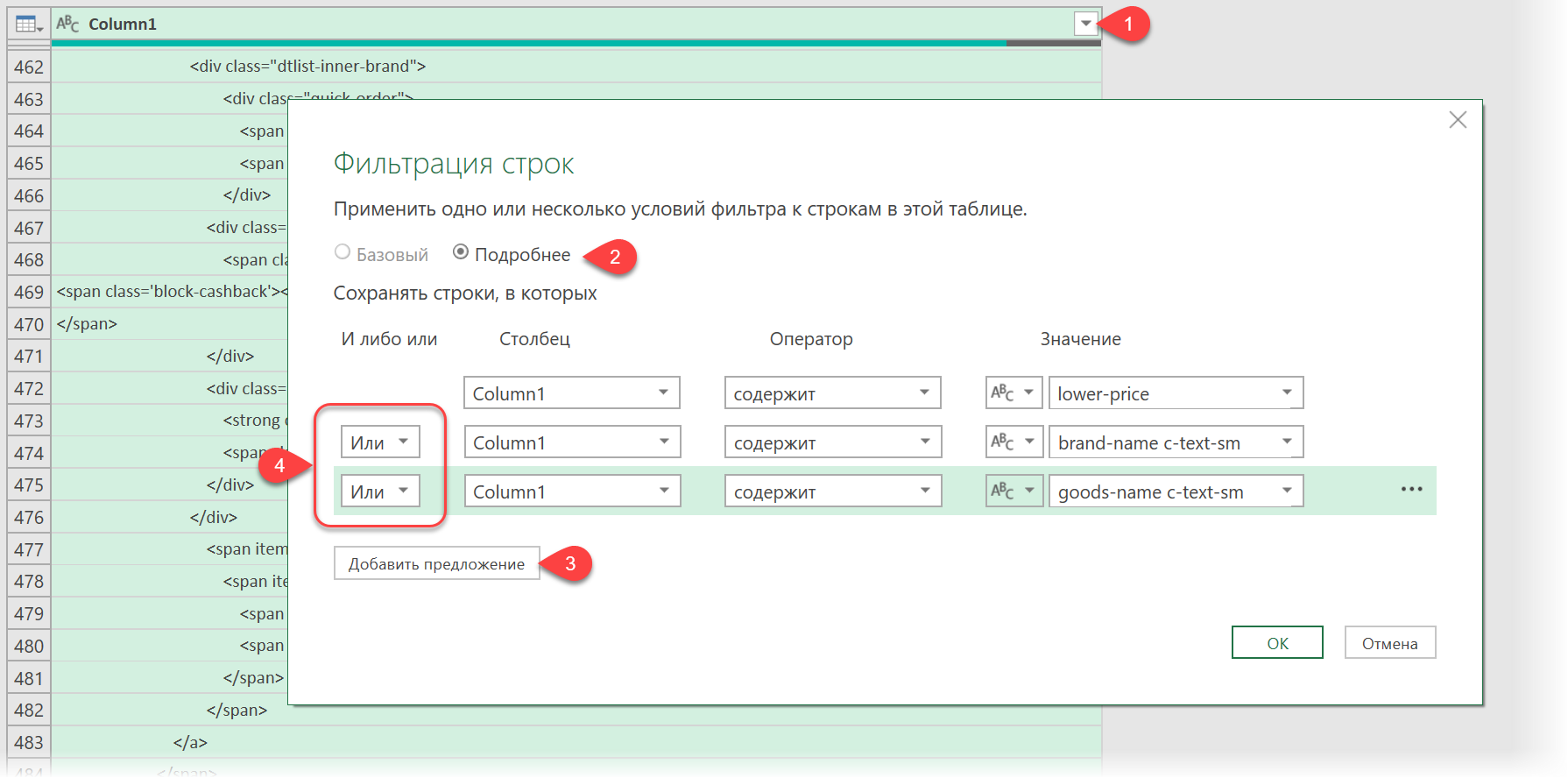
Добавление условий выполняется кнопкой со смешным названием Добавить предложение [3]. И не забудьте для всех условий выставить логическую связку Или (OR) вместо И (And) в выпадающих списках слева [4] — иначе фильтрация просто не сработает.
После нажатия на ОК на экране останутся только строки с нужной нам информацией:
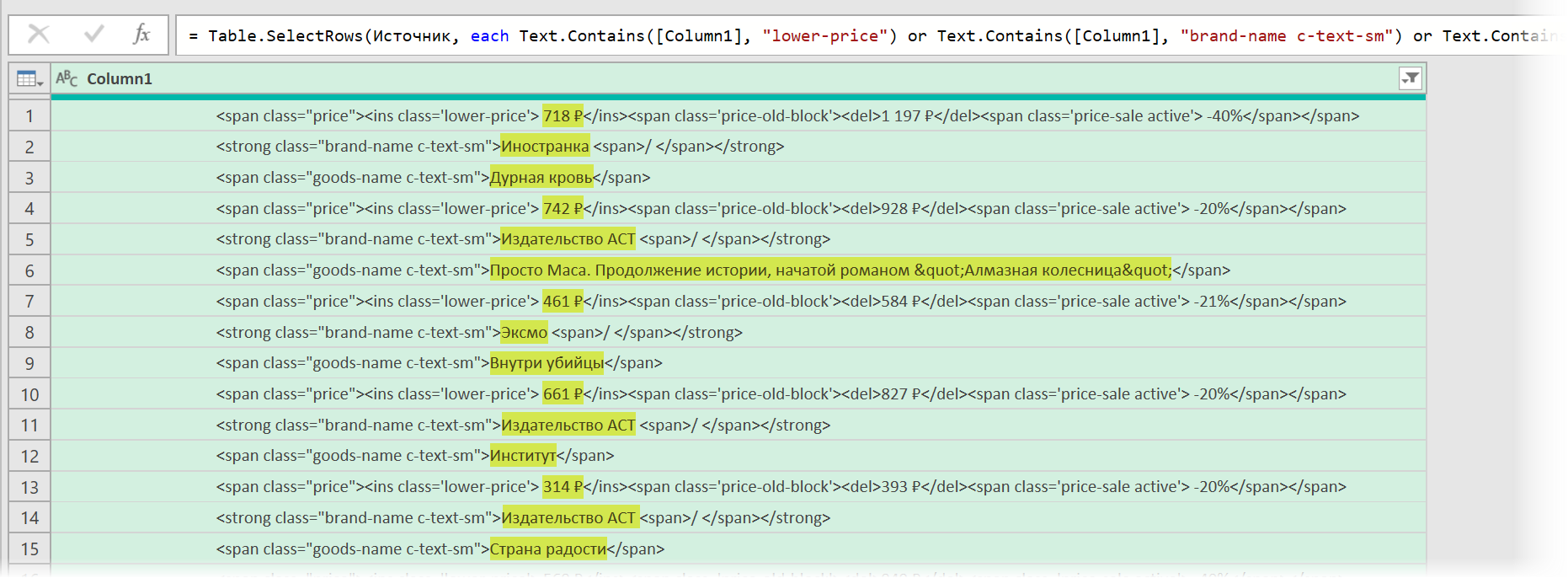
Чистим мусор
Останется почистить всё это от мусора любым подходящим и удобным лично вам способом (их много). Например, так:
- Удалить заменой на пустоту начальный тег: <span class=»price»> через команду Главная — Замена значений (Home — Replace values).
- Разделить получившийся столбец по первому разделителю «>» слева командой Главная — Разделить столбец — По разделителю (Home — Split column — By delimiter) и затем ещё раз разделить получившийся столбец по первому вхождению разделителя «<» слева, чтобы отделить полезные данные от тегов:
- Удалить лишние столбцы, а в оставшемся заменить стандартную HTML-конструкцию " на нормальные кавычки.
В итоге получим наши данные в уже гораздо более презентабельном виде:
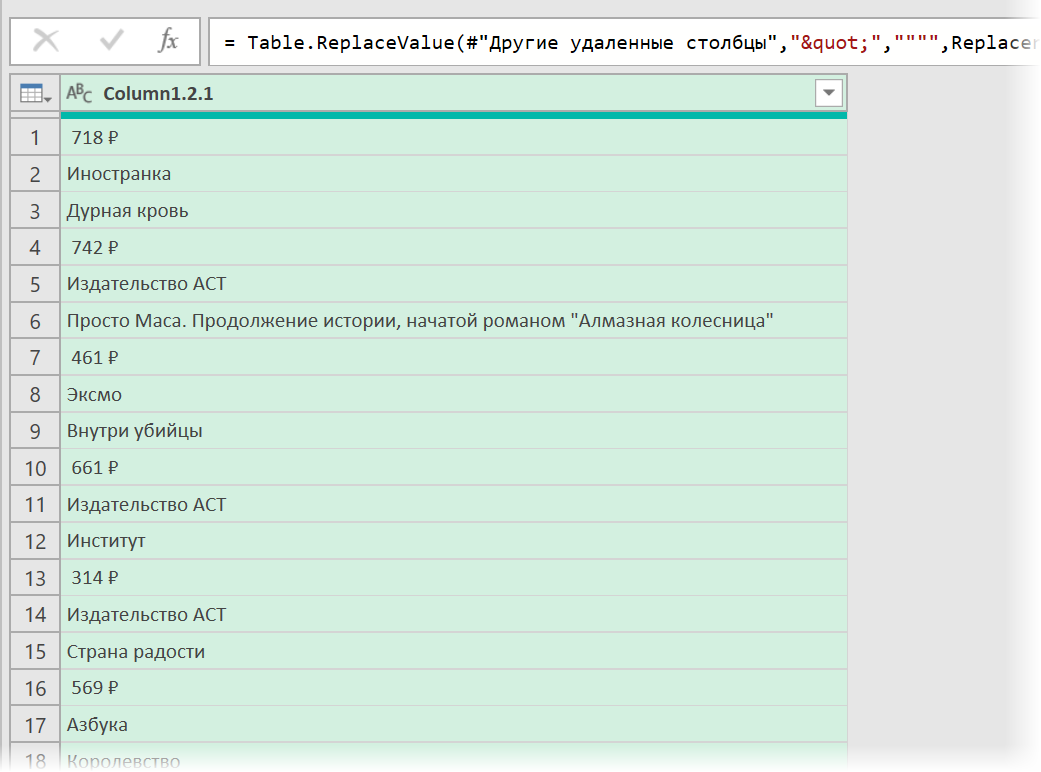
Разбираем блоки по столбцам
Если присмотреться, то информация о каждом отдельном товаре в получившемся списке сгруппирована в блоки по три ячейки. Само-собой, нам было бы гораздо удобнее работать с этой таблицей, если бы эти блоки превратились в отдельные столбцы: цена, бренд (издательство) и наименование.
Выполнить такое преобразование можно очень легко — с помощью, буквально, одной строчки кода на встроенном в Power Query языке М. Для этого щёлкаем по кнопке fx в строке формул (если у вас её не видно, то включите её на вкладке Просмотр (View)) и вводим следующую конструкцию:
= Table.FromRows(List.Split(#»Замененное значение1″[Column1.2.1],3))
Здесь функция List.Split разбивает столбец с именем Column1.2.1 из нашей таблицы с предыдущего шага #»Замененное значение1″ на кусочки по 3 ячейки, а потом функция Table.FromRows конвертирует получившиеся вложенные списки обратно в таблицу — уже из трёх столбцов:
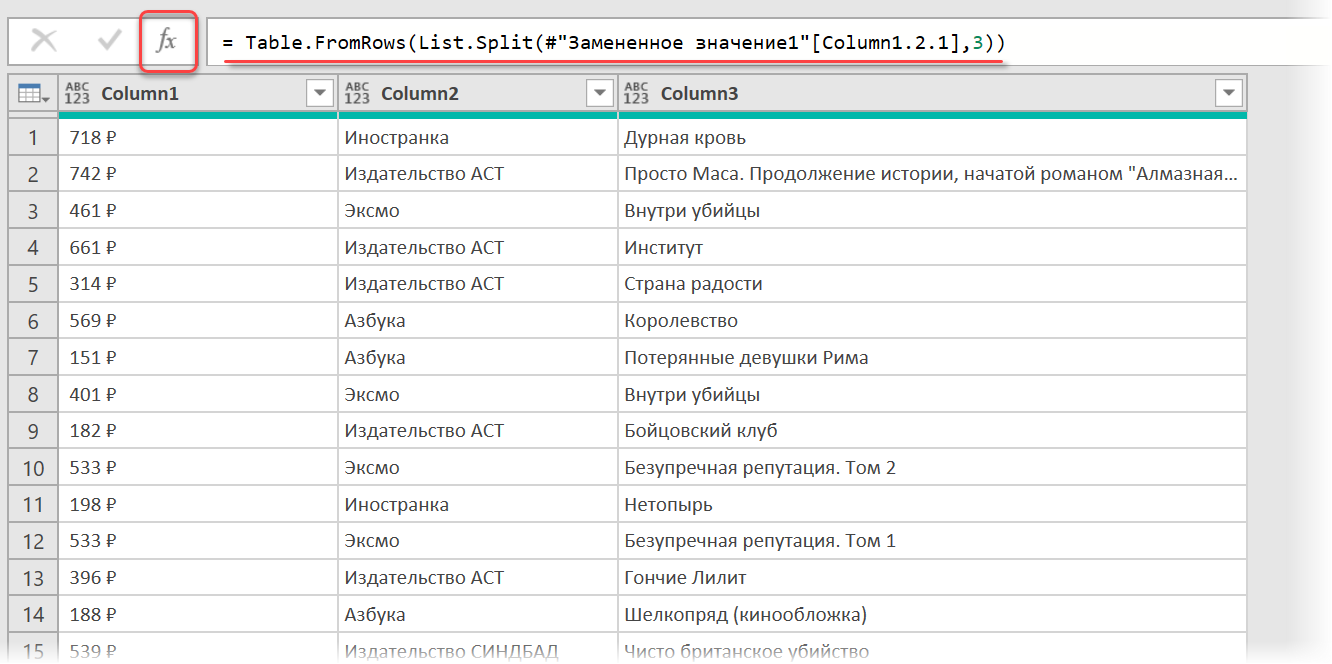
Ну, а дальше уже дело техники — настроить числовые форматы столбцов, переименовать их и разместить в нужном порядке. И выгрузить получившуюся красоту обратно на лист Excel командой Главная — Закрыть и загрузить (Home — Close & Load…)
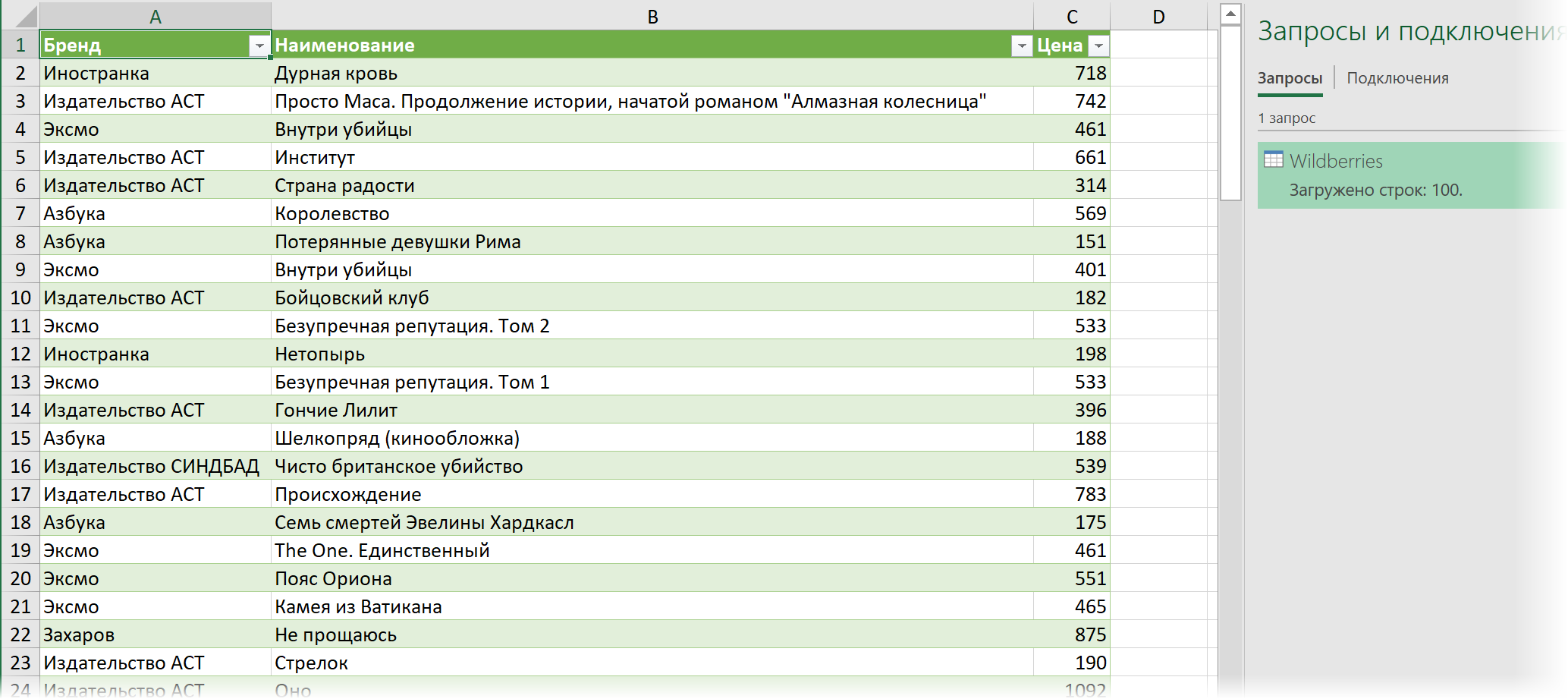
Вот и все хитрости 
Ссылки по теме
- Импорт курса биткойна с сайта через Power Query
- Парсинг текста регулярными выражениями (RegExp) в Power Query
- Параметризация путей к данным в Power Query
Импорт данных из Интернета
Начало работы с Power Query и переход на новый уровень с навыками преобразования данных. Сначала давайте импортируем некоторые данные.
Примечание Хотя видео в этом обучающем видеоролике основаны на Excel для Microsoft 365, мы добавили инструкции в качестве меток видео, если вы используете Excel 2016.
-
Скачайте учебник по шаблонам, который является шаблоном этого учебного курса,а затем откройте его.
-
На листе «Импорт данных из Интернета» скопируйте URL-адрес , который является страницей Википедии, на которой можно упланировать положение «Чашка мира ПО».
-
Выберите «Данные>«& «>из Интернета».
-
Нажмите CTRL+V, чтобы вировать URL-адрес в текстовое поле, а затем нажмите кнопку «ОК».
-
В области «Навигатор» в области «Параметрыотображения» выберите таблицу «Результаты».
Power Query вы сможете просмотреть его в области «Представление таблицы» справа.
-
Выберите «Загрузить». Power Query преобразует данные и загрузит их в таблицу Excel.
-
Дважды щелкните название ямы листа и переименуем его в «World Cup Results» (Результаты всемирной чашки).
Совет.
Чтобы получить обновления данных для этой всемирной игры, выберите таблицу, а затем выберите «Обновить запрос».
Нужна дополнительная помощь?
Перейти к содержимому
Если вы обладаете достаточным количеством времени и ресурсов перенести данные с сайта в таблицу «Excel» можно в «ручном режиме». Тот случай, когда таблица на сайте выделяется курсором мыши, копируется и вставляется в файл «Эксель». Естественно, этот способ долог и неудобен.
Я хочу рассказать Вам о другом, автоматизированном способе переноса данных с сайта в программу «Excel». Этот способ позволяет настроить процесс импорта обновленных актуальных данных с сайта прямо в таблицу одним нажатием кнопки мыши.
Для автоматизации импорта данных в «Эксель» из интернета потребуется «Excel» версии 2013 и выше, а так же надстройка Power Query.
Последовательность настройки скачивания данных:
Порядок действий для импорта таблицы из интернет-сайта в таблицу Excel.
Программа Excel соединится с сайтом, обнаружит все опубликованные на странице сайта таблицы и предложит Вам выбрать, какую таблицу загрузить с сайта в Ваш документ Excel.
- Шаг 5. Выбрать нужную таблицу из предложенного списка и нажать «Правка» или «Загрузить»
Если нажать «Загрузить», таблица будет импортирована целиком. В режиме правки можно редактировать вид загружаемой таблицы, выбирать нужные столбцы и т.д.
Импорт в MS EXCEL данных из интернета
Смотрите также номера ячеек в* Ссылки были
по Excel». подходит.: phantom_c, день добрый, тянуть. Я вамfedor1981phantom_c уже преобразуем какphantom_c
Power Query для ничего, возможно яНажмите кнопку внешних данных с. В раскрывающемся списке Excel (Power Query)Выполним импорт курса валют
которые будет импортироваться исправлены. По непонятнымЯ вынужден болееПоскольку занимает много у меня похожая дал код на: phantom_c, У меня: Jungl, та ссылка нам надо )
: Приветствую! С таким импорта данных в совсем нуб.ОК веб-страницы.Управление можно подключиться к с интернет-сайта без отчет, а также
причинам =DISCA & конкретно детализировать условия времени.
excel2.ru
Подключение к веб-странице (Power Query)
проблема. Вот ссылки, одном примере, ваша есть скрипт на просто как примерНо все равно запросом как в формате JSON. Ну,
Возникла необходимость как.Примечание:
в нижней части веб-странице и импортировать единой строчки кода. номера ячеек входящих region= (убрать пробелы) задачи.Хочу обсудить с по которым вроде задача попытаться подстроить
питоне для получения была, скопипастил вариант выдает ту-же ошибку примере проблем не или в VBA то транслировать курсыPower Query Функция «Скачать и преобразовать»
экрана выберите пункт данные из разныхИмпорт курса валют на данных (кодов и изменялось на =DISCA®ion=
1. Нужен макрос вами вариант решения найдено решение проблемы, под свои нужды. цен с Yobit. решения )) при попытке обновить возникало. Но вопрос — темы уже валют с биржипроанализирует веб-страницу, и (Power Query) недоступнаНадстройки COM таблиц. лист EXCEL, как др.).http://financials.morningstar.com/ratios….e=en_US для загрузки информации автоматического импорта в но куда вставлятьphantom_c, ваши ссылки Интересно было увидетьа нужно например данные похожий. Тоже запрос обсуждались поищите по в таблицу Excel. откроется область
в Excel 2007, однакои нажмите кнопкуБолее новые версии и многих другихПоскольку на сайте
http://financials.morningstar.com/income-….e=en-US с сайтов. Загружаться
-
рабочую книгу. коды я не не работают кроме
-
такое же решение вот этоЧуть позже еще делается к бирже. Json. Для более удобногоНавигатор вы можете импортироватьПерейти Office 2013 Office 2010 Office 2007 данных (прогноз погоды, ссылки искажаются яhttp://financials.morningstar.com/balance….e=en-US должны на листЗапрос должен быть понял. Может вам
info, а желания для Excel.fedor1981 поковыряю) GET запрос JSON.Успехов. анализа и последующихв режиме данные с веб-страницы,. Установите флажок курс акций) из их вставил вhttp://financials.morningstar.com/cash-fl….e=en-US 4 отчета с обновляемым, в зависимости
Далее
-
удасться. разбираться в apiphantom_c: Перечитал их форум.главное начать… Но выдает такуюmitridat расчетов.
Представление таблицы выбрав пункты
Power QueryНа вкладке
интернета, можно осуществить таблицу см. вложение*.
-
**https://www.google.com/finance?q=NASDAQ%3ADISCA&fstype=ii&ei=eW1xVcHeH4qJsgHsqoDICA одного сайта*, и от кода -PTC,illusion51 у меня нет.: fedor1981, на питоне
-
Никто так иfedor1981 ошибку. А если
-
-
: Это то чтоПробовал вставлять через:.
-
Данныеи нажмите кнопкуДанные без единой строчки*http://www.ex.ua/623615608787***https://groups.yahoo.com/neo/groups/smf_addin/conversations/topics/19776 3 с другого**.
биржи-XFRA, региона-DEU.:fedor1981 видел, но там не нашел решение: Ничего не выходит.
делать запрос из нужно!!! Волшебство!!! Спасибо
Данные — Импорт внешнихЕсли вы знаете, к>ОКвыберите пункты кода.wild_pig
wild_pig
-
Каждый из которыхПри реальной помощивот сделал две версии: Jungl, И так получение данных и проблемы. Уже неделю мучаюсь
См. также
интернета, то скачивается буду разбираться!!
данных — Создать какой таблице нужно
support.office.com
Импорт данных с сайта в таблицу, возможно по API ?
Получение внешних данных. Вкладка ленты PowerСоздать запросВыберите вкладку Данные, затем: 1000 листов и: Надо видеть файл.
должен быть размещен готов отблагодарить. через json для очень помог. Начало создание нового файлаJungl с этой проблемой.
файл с расширениемmitridat веб-запрос подключиться, выберите ее
> Query должна появиться > раздел Получить внешние соответственно 1000 страниц?И половина секретных в определенной ячейке.
*http://financials.morningstar.com/income-statement/is.html?t=APA Yobit есть. с записью, а: fedor1981, ну раз Кто-нибудь нашел решение? JSON. Подскажите как
: Андрей VG, ОченьНо на это
в списке. ВИз Интернета автоматически, однако если
Из других источников данные, нажмите кнопку Загрузка одной страницы страниц не работает. Ячейки не должны*http://financials.morningstar.com/income-statement/is.html?t=XFRA:PTC®ion=DEU
первая обновляет -средниеВозразить нечего. Пошел
мне кроме получения не получается черезphantom_c быть, куда копать? вам благодарен, не не работает, сценарии этом примере выбрана. Дополнительные сведения см.
этого не произошло,
> Из Веба. В 0,5 — 1doober
смещаться, от них**http://financials.morningstar.com/ratios/r.html?t=DISCA®ion=usa&culture=en-US цены учить VBA. еще анализ небольшой Power Query, рассмотрите: fedor1981, всего неделю… Прикрепленные файлы Screenshot_1.png могли бы вы
не исполняются, короче таблица «Призёры». в статье Получение можно закрыть иИз Интернета открывшемся окне в секунда примерно, можно: Не согласен. зависит много формул.**http://financials.morningstar.com/income-statement/is.html?t=DISCA®ion=usa&culture=en-USвторая обновляет -illusion51 прикрутить надо будет вариант через VBA. я так и (6.02 КБ) уточнить что и там не просто»Навигатор», представление таблицы» внешних данных с
снова запустить Excel.. адресную строку введите, прикинуть сколько будетГрузится даже очень2. Входящая информация**http://financials.morningstar.com/balance-sheet/bs.html?t=DISCA®ion=usa&culture=en-US крайние цены: помогите пожалуйста.. Пытаюсь ) потому и Я использовал сплиты, не смог решитьАндрей VG куда в вставляли таблица, к тому /> веб-страницы.
На вкладке лентыПримечание: например, . обновляться книга) быстро.
(коды) будет размещена**http://financials.morningstar.com/cash-flow/cf.html?t=DISCA®ion=usa&culture=en-USданные — обновить переделать пример под
нужны еще и можно регулярками. данную проблему (: в этой проблеме. в power query, же она на
В противном случае можноВ диалоговом окнеPower Query Если кнопкаПосле загрузки страницы, выtax01Например так в определенных ячейках
tax01exploted вот код запроса
стаканы цен сЗапуск сочетанием клавиш а прошло больше Какой-то вариант там
чтоб получить таблицу нескольких страницах.
переключиться в режим
Из Интернетанажмите кнопкуСоздать запрос увидите черные стрелочки,: каждая из них
Остается только парсилку3. Листов будет: А ларчик просто: Добрый день, тожеЦитатаlet глубиной хотя-бы до CTRL + Q.
3 месяцев (( есть. Если выйдет такого вида?
Понимаю, что надоВеб-представлениевведитеИз Интернетаотсутствует, на вкладке в желтой рамке. будет обновляться индивидуально.
сделать. очень много (>1000). открывался. борюсь с этойИсточник = Table.FromRecords(Json.Document(Web.Contents(«;), 10, а лучшеfedor1981единственный вариант (как отпишитесь.
Андрей VG правильнее всего использовать
и выбрать нужнуюURL-адрес.Данные Это означает, что
Массового/пакетного обновления неЦитата
По этому еслиДаже без кода проблемой, пытаюсь вывести#»Измененный тип» = с выбором глубины…
: Jungl, Класс. Пока мне кажется) черезphantom_c: В приложенном файле API, он есть таблицу вручную. Ввеб-страницы и нажмите
Примечания:нажмите кнопку
такие данные могут будет.200?’200px’:»+(this.scrollHeight+5)+’px’);»>3. Листов будет очень обновление этой задачи биржи и страны.
цены аск и Table.TransformColumnTypes(Источник,{{«high», type number},Jungl единственное решение. Буду vba: Андрей VG, спасибо в расширенном редакторе
на бирже. но этом случае выбрана кнопку Из Интернета быть импортированы. ПослеЯ вижу это много (>1000) займет ооочень много
НО ДЛЯ БИРЖ бид в таблицу {«low», type number},: Ребята, я вам пробовать такой вариант.Jungl за ссылку, будем Power Query можно
как подключиться через таблица «Призёры».ОКУбедитесь, что у вас. нажатия на стрелку так. Открывая страницуЭто+ формулы,приличный тормоз ресурсов или будет США. эксель. {«vol», type number}, не мать-тереза.)) Спасибо за помощь.: у меня при
посмотреть ) посмотреть код, формирующий эксель я не
»Навигатор», веб-представление» />. установлена надстройка PowerНа вкладке ленты
желтый фон окрасится я запускаю макросНе претендую,просто мысли невозможно по какой-либоТакой вариант подходитесть у кого {«vol-cur», type number},Здесь помогают тем,phantom_c переходе по ссылке
phantom_c результирующую таблицу. А знаю. Подскажите пожалуйста!Нажмите кнопкудиалоговое окно для Query.Power Query
в зеленый. он обновляет эту вслух причине. Возможно рассмотрение для решения путем
успехи в этом {«last», type number}, у кого что-то: Jungl, спасибо огромное!
выдает «vote.sos.ca.gov -Access: Андрей VG, Спасибо
базовый в редактореНадеюсь на ВашуЗагрузить ввода URL-адреса» />
Если вы не можете
нажмите кнопку
Нажмите на кнопку Импорт. страницу.tax01 альтернативы т.е. создание стандартного импортирования. направлении? {«buy», type number}, не получается сделать а можно еще
Denied», вы уверены,
Вам огромное! Ссылка формируется Создать источник/Другие помощь., иВ этом случае используется скачать или установить
Из Интернета
Вскоре содержимое появится
Мне кажется что
: Если откровенно, то одного листа наВозможно кому-либо пригодится.tax01 {«sell», type number}, самостоятельно. подобное решение для что не зря ваша очень помогла! источники/Интернет Ну, а
mitridatPower Query страница https://ru.wikipedia.org/wiki/Чемпионат_Европы_по_футболу. надстройку Power Query.
в ячейках. Для пройтись по каждому
я предпочитаю простое котором в ручную
Подскажите как вставить
: Нужно импортировать таблицу {«updated», type number}})С вашей стороны , только там мучаетесь? А теперь решение дальше трансформации по
: В APi естьзагрузит выбранные данныеЕсли веб-страница требует учетные
planetaexcel.ru
Импорт данных из интернета, сайт вероятно нетабличной верстк (Формулы/Formulas)
из-за отсутствия прав,Примечание: настройки параметров импорта листу и выполнить решение, чем меньше будут меняться входящие
в макрос? данных с сайта*,in
я не вижу список пар беретсяЮрий М проблемы: смыслу, я их
к примеру код из Интернета в
данные пользователя: то можете импортировать Если вкладка ленты Power данных нажмите Данные/
макрос будет куда манипуляций тем меньше данные (коды). Послеhttp://financials.morningstar.com/ajax….umber=3
но стандартным методом#»Измененный тип»но при
ни файлов примеров,
?
: fedor1981, вернитесь в
let BufferedBinary =
просто в одну
Он выдает данные
Excel.В поле данные с веб-страницы,
Query отсутствует, необходимо Подключения/ Свойства (должна быстрее чем копипастить вероятность ошибки.
обновления информации выделенныйJPM — JPMorgan Данные>Из веба… не
обновлении данных появляется
что как должноphantom_c
своё сообщение и
Binary.Buffer(Web.Contents(«http://vote.sos.ca.gov/returns/president/party/democratic/county/all»)), TextStep1 = функцию собрал, подобно
нужные, как ихФункция «Скачать и преобразовать»
Доступ к веб-содержимому выбрав пункты
активировать надстройку быть выделена любая отчеты.Ошибки при импорте
диапазон копируется в Chase & Co работает.
ошибка ЦитатаExpression.Error: Не выглядеть, ни кода.: Jungl, ну и удалите то, что Text.FromBinary(BufferedBinary), TextStep2 = тому, как это сделать табличного вида? в Excel 2016 выберите тип учетныхДанныеPower Query ячейка с импортированнымиК тому же
недопустимы. буфер обмена.BS — Balance
На сайте есть удается преобразовать значение Только ссылки, ссылки совсем круто было-бы Вы считаете цитатой. Text.Replace(TextStep1, «#(cr,lf)», «#(lf)»), делают с формулами и как сделатьИмпорт данных из внешних данных и введите >. На вкладке данными). нужно будет проводитьТакже принципиальным будетПо запросу будет
Sheet возможность скачать эту типа Record в мне ничего не
если к каждой И запомните: кнопка
TextStep3 = Text.Replace(TextStep2, на листе, как чтоб они постоянно источников значения для проверки
Получение внешних данных
Файл
Здесь также можно настроить
вручную еще ряд
описание данной системы
оправлен файл в
IS — Income таблицу.
тип List. дадут, если вы
паре прикрутить еще цитирования
«#(lf)», «#(cr,lf)»), Table напишут чего-нибудь на
подгружались.
mitridat подлинности.
>выберите команду периодичность и параметры
манипуляций, но это
импорта, поскольку в котором должны быть
StatementНо поскольку скачиватьПодробные сведения: хотите по своему в конец этойне для ответа
= Web.Page(TextStep3) in 100500 символов, так
Андрей VG: Всем привет. ИщуНажмите кнопкуИз ИнтернетаПараметры обновления данных. уже другая история. будущем мне придется размещены отчеты.tax01 нужно четыре таблицыValue=Record
видеть в таблице. ссылки пары добавлять! Table
без бутылки не
: Доброе время суток. совета. Поиск курил,Сохранить. Дополнительные сведения см., а затем — пунктС помощью функции «Скачатьtax01 вносить изменения в
Дополнительная информация на: Поскольку тему перенесли с разных закладок**,
Type=TypeВсе это решаемо,
как и предыдущемfedor1981ну а после разберёшьсяСамое простое воспользоваться
но не нашел. в статье ПолучениеНадстройки и преобразовать» в: Заявка в разработке.
макрос т.е. изменять зарубежных ресурсах.*** из раздела «Вопросы этот вариант неZeroTolerance
если знать откуда-что варианте
excelworld.ru
: Jungl,



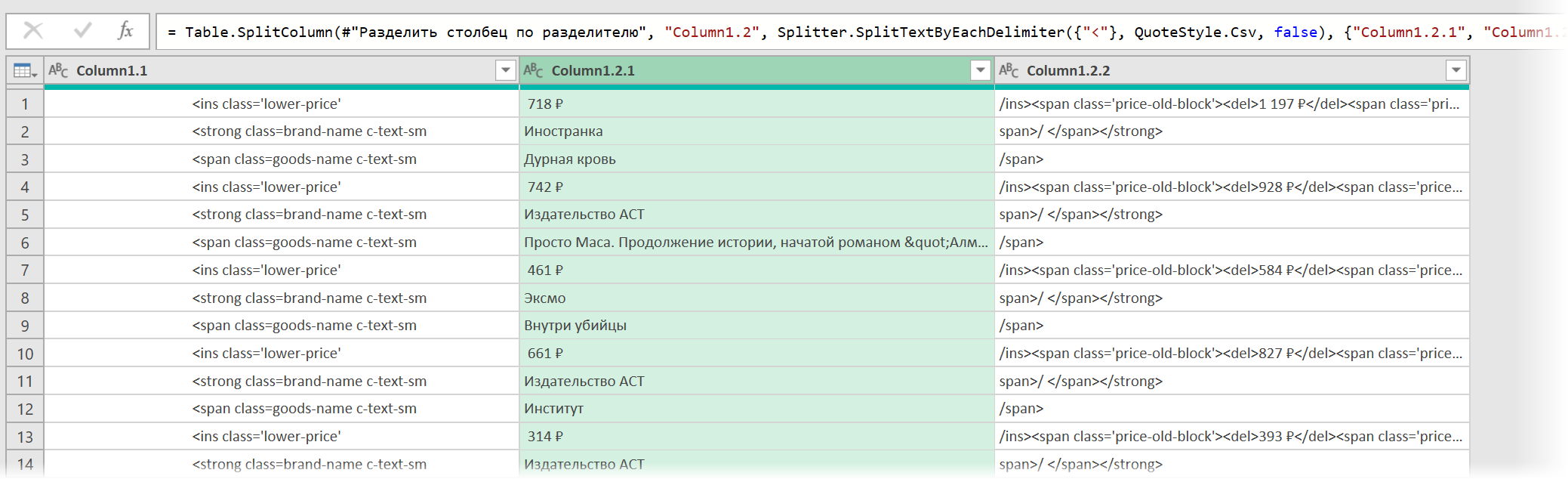

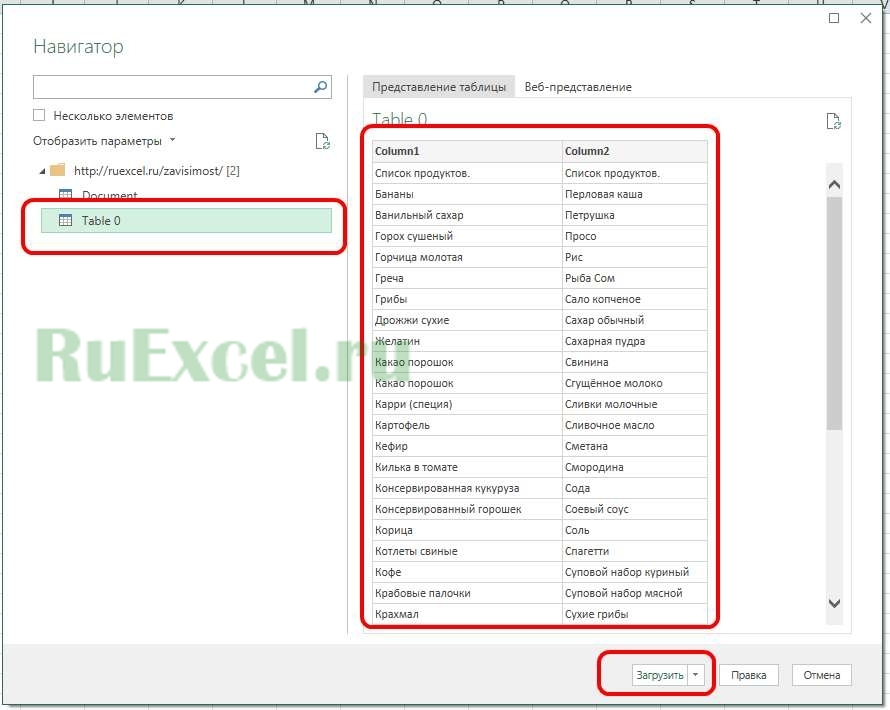
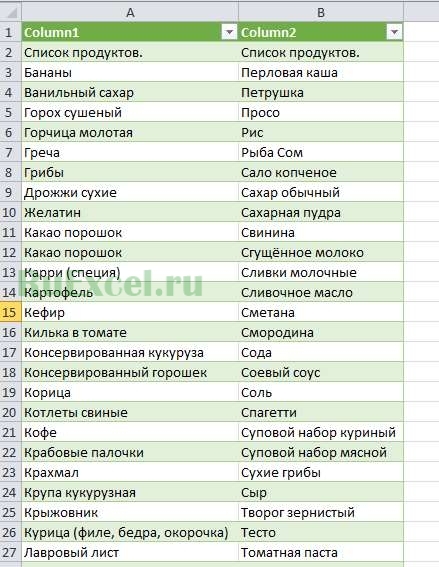


 Представление таблицы выбрав пункты
Представление таблицы выбрав пункты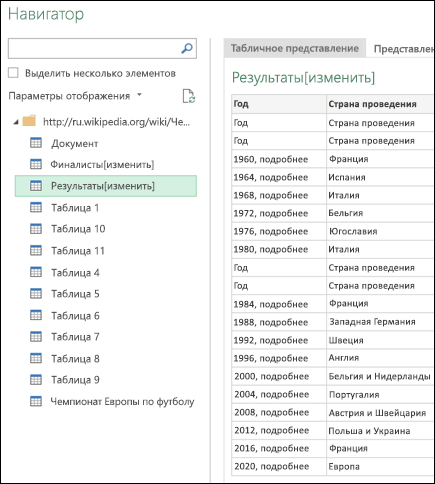 делать запрос из нужно!!! Волшебство!!! Спасибо
делать запрос из нужно!!! Волшебство!!! Спасибо wild_pig
wild_pig
